 Je reprends ici un document que j’ai rédigé sur le wiki du site francophone d’ubuntu. Dans ce document j’ai parlé de la configuration sous ubuntu Feisty Fawn (7.04) de la souris sans fils Logitech LX7. La configuration consiste a activer les boutons supplémentaires de la souris qui ne sont pas automatiquement détectés.
Je reprends ici un document que j’ai rédigé sur le wiki du site francophone d’ubuntu. Dans ce document j’ai parlé de la configuration sous ubuntu Feisty Fawn (7.04) de la souris sans fils Logitech LX7. La configuration consiste a activer les boutons supplémentaires de la souris qui ne sont pas automatiquement détectés./etc/X11/xorg.conf.État initial
xev et les 5 boutons classiques sont attribués aux différents boutons de la LX7 selon l’image ci-dessous. Avec la notation suivante :
- 1 : Clique gauche;
- 2 : Clique molette;
- 3 : Clique droit;
- 4 : Défilement en haut;
- 5 : Défilement en bas.
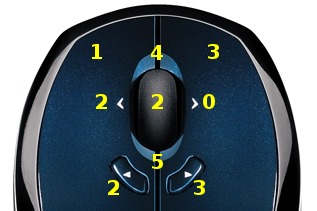
Le 0 correspond au bouton non détecté par le système.
Sauvegarde de l’état initial
Avant d’entamer la procédure de configuration il est recommandé d’effectuer une sauvegarde de votre configuration initiale au cas où les modifications altèreraient le fonctionnement de l’environnement graphique. Lancer dans le terminal la commande :
sudo cp /etc/X11/xorg.conf /etc/X11/xorg.conf.avantLX7
Il sera ensuite possible de récupérer la configuration initiale en lançant la commande :
sudo cp /etc/X11/xorg.conf.avantLX7 /etc/X11/xorg.conf
Modification du fichier xorg.conf
Lancer votre éditeur de texte en mode administrateur pour éditer le fichier /etc/X11/xorg.conf.
gksudo gedit /etc/X11/xorg.conf
Répérer la section InputDevice. Dans mon cas, Xorg est configuré de cette façon par défaut :
Section "InputDevice"
Identifier "Configured Mouse"
Driver "mouse"
Option "CorePointer"
Option "Device" "/dev/input/mice"
Option "Protocol" "ImPS/2"
Option "ZAxisMapping" "4 5"
Option "Emulate3Buttons" "true"
EndSection
Il est possible de ne pas avoir la même chose pour d’autres configurations surtout au niveau de la ligne Identifier qu’il faut la garder comme elle est. Par la suite il faut apporter des modifications à la section InputDevice en la remplaçant comme suit :
Section "InputDevice"
Identifier "Configured Mouse"
Driver "mouse"
Option "CorePointer"
Option "Device" "/dev/input/mice"
Option "Protocol" "ExplorerPS/2"
Option "Emulate3Buttons" "false"
Option "Buttons" "7"
Option "ZAxisMapping" "4 5"
Option "ButtonMapping" "1 2 3 6 7"
Option "Resolution" "800" EndSection
Attention il faut garder votre ligne Identifier initiale. Sauvegarder les modification de votre fichier de configuration et redémarrer le serveur graphique avec les touches Ctrl + Atl + Backspace.
La nouvelle configuration est active, de même uniquement 8 boutons sont détectés par le système mais en plus des 5 boutons classiques deux autres boutons sont configurés. La nouvelle attribution des différents boutons de la LX7 est donnée dans l’image ci-dessous. Avec la notation suivante :
- 1 : Clique gauche;
- 2 : Clique molette;
- 3 : Clique droit;
- 4 : Défilement en haut;
- 5 : Défilement en bas;
- 6 : Navigation : Précédent;
- 7 : Navigation : Suivant.

Voilà les deux boutons de navigation fonctionnent et sont maintenant exploitables avec mon navigateur Firefox.



Je me demandais, c’est relié via bluetooth ou autrement ?
Sinon, sur ma mx1000, j’ai le même problème de niveau d’énergie (71 et 14%), mais vu qu’il y a une jauge d’énergie dessus, c’est moins grave…